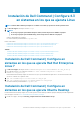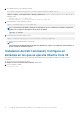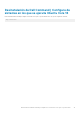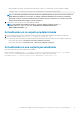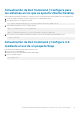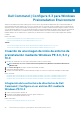Install Guide
• Desde el símbolo del sistema, vaya al directorio donde extrajo el archivo y, a continuación, ejecute el siguiente comando:
msiexec.exe /i Command_Configure.msi REINSTALL=ALL REINSTALLMODE=VOMUS
NOTA: Se muestra la pantalla del asistente de instalación seguida del mensaje "Se detectó una versión anterior de
Dell Command | Configure en este sistema. Si continúa, el instalador eliminará la versión anterior e instalará la
versión más reciente. Si cancela la instalación de la versión más reciente, el sistema no se restaurará a la versión
anterior de Dell Command | Configure. ¿Desea continuar?".
3. Siga las instrucciones que aparecen en la pantalla para actualizar.
NOTA: Para realizar una actualización silenciosa, ejecute el siguiente comando: msiexec /i
Command_Monitor_<x86 or x64>.msi REINSTALL=ALL REINSTALLMODE=vmous
REBOOT=REALLYSUPPRESS /qn
Actualización en la carpeta predeterminada
1. Vaya a la carpeta en la que extrajo el instalador de Dell Command | Configure desde el paquete de actualización Dell (DUP).
2. Ejecute el comando siguiente: msiexec.exe /i Command_Configure.msi /qn
Los componentes de Dell Command | Configure se instalan automáticamente de manera silenciosa en las siguientes ubicaciones:
• Para sistemas de 32 bits: C:\Program Files\Dell\Command Configure
• Para sistemas de 64 bits: C:\Program Files (x86)\Dell\Command Configure
Actualización en una carpeta personalizada
Para especificar un directorio de actualización personalizado:
Ejecute el siguiente comando: msiexec /i Command_Configure.msi INSTALLDIR=<destination>/ qn en el que
<destination> corresponde al directorio personalizado. INSTALLDIR debe estar en mayúsculas.
Por ejemplo, msiexec /i Command_Configure.msi INSTALLDIR=c:\destination /qn.
Actualización de Dell Command | Configure 4.3 en sistemas en los que se ejecuta Windows
17